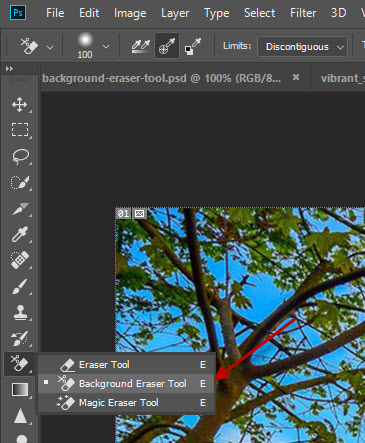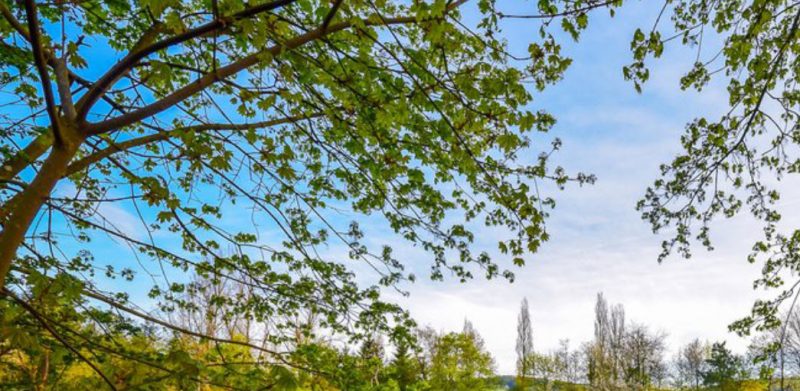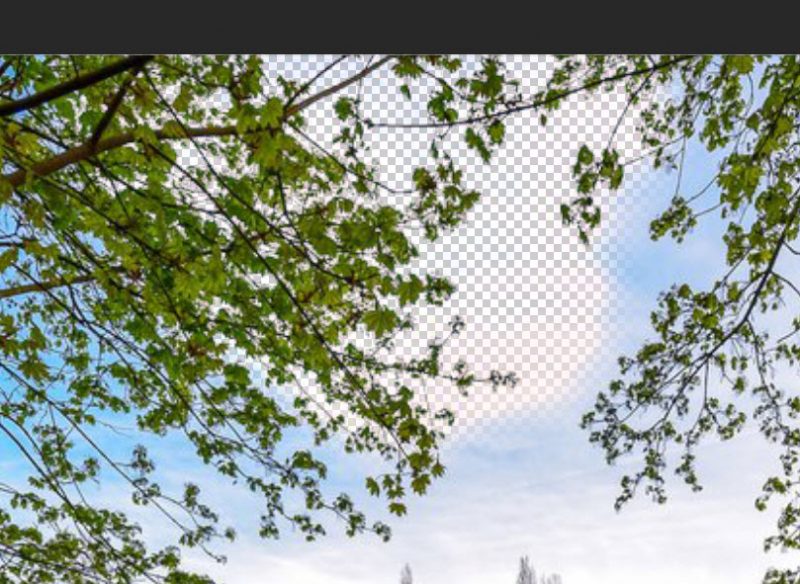В этом уроке мы расскажем как использовать инструмент Background Eraser (Фоновый ластик) в Adobe Photoshop. Этот инструмент поможет вам в случае, если у вас есть фото с большим количеством деталей, таких как листья или ветки. На примере такого фото мы сотрем дневное небо и заменим его на закат.
Инструмент Photoshop Background Eraser/Фоновый ластик — фантастически удобен для обработки фоновых цветов с фотографий. Особенно если на изображении много сложных деталей, таких как волосы, к примеру. В нашем примере это природное фото.
После того как вы выбрали инструмент, в панели настроек появятся параметры, которые вы можете изменить. Вы можете настроить размер кисти, жесткость, интервал и т. д.:
Также есть несколько режимов для использования инструмента. Наведите мышь на иконку режима, чтобы прочесть как он называется:
Вот какие есть варианты:
- Continuous/Непрерывный: в этом режиме вы выбираете цвет для удаления по мере передвижения курсора по изображению;
- Once/Однократно: вы выбираете цвет щелчком мыши и работаете с ним. Этот режим используют чаще всего;
- Limits – Contiguous/Границы — Непрерывный: в этом режиме вы удаляете нужный только в областях, смежных с той областью, из которой вы выбрали цвет;
- Limits – Discontiguous/Границы — Несмежные: в этом случае выбранный цвет удаляется везде, где бы он не встретился на картинке;
- Limits – Find Edge/Границы — Уточнить край: работает как и режим Непрерывный, но более точно;
- Tolerance/Порог: чем больше значение здесь, тем больше цветов вы захватите;
- Protect Foreground Color/Основной цвет: эта опция поможет защитить от стирания основной цвет. Для этого, удерживая “Alt” кликните по основному цвету.
А теперь давайте перейдем к практике!
Давайте настроем параметры как показано ниже:
Начинаем стирать небо. Вы увидите, что голубой цвет неба стирается, а зеленые листья и ветки остаются:
Продолжайте и сотрите все небо, как показано ниже:
Теперь берем фотографию закатных облаков. Затуманьте нижнюю часть при помощи градиента:
Поместите фотографию как показано ниже — под слой с пейзажем. Теперь укажите слою с пейзажем blend mode/режим наложения Multiply/Умножение. Это сделает деревья темнее:
Создайте корректирующий слой colour balance/баланс цвета со следующими параметрами поверх всех слоев:
Результат: